10 лучших резчиков MP4 для обрезки, разделения и резки видео MP4 на компьютере и мобильном устройстве
В настоящее время вы можете легко снимать видео с помощью смартфона, цифровых камер, веб-камеры и многого другого. Проблема в том, что размер файла этих видео довольно большой. В результате вам нужен хороший Резак MP4, Это может помочь вам разделить большое видео на несколько клипов и удалить ненужные кадры. Таким образом, вы можете загружать или редактировать ваши видео файлы быстро.
Есть много хороших приложений для резки видео, которые могут выполнить вашу работу с наилучшими результатами. В этой статье вы найдете 10 лучших триммеров MP4 для Windows, Mac, онлайн, iPhone и Android.

Часть 1: Лучшие 4 резца MP4 для компьютера
Вверх 1: Tipard Video Converter Ultimate
Вы можете найти океаны MP4 видеорезки в Google; однако лишь немногие способны выполнить задачу без потери качества. Tipard Video Converter Ultimate это гораздо больше, разветвитель MP4, но полнофункциональный конвертер MP4.
1. Разделите MP4 на клипы или удалите ненужные кадры.
2. Улучшите качество видео автоматически при редактировании и резке.
3. Конвертировать видеоклипы в любой формат видео или для портативных устройств.
4. Предлагайте обширные пользовательские опции для продвинутых пользователей.
5. Предварительный просмотр видеоклипов в любое время с помощью встроенного медиаплеера.
Излишне говорить, что Video Converter Ultimate является лучшим вариантом для обрезки видеофайлов MP4 на ПК и Mac.
Как обрезать MP4 видео на рабочем столе
Импорт больших видео MP4
Запустите лучший разветвитель MP4 после установки его на свой компьютер. Нажмите на Добавить файлы меню на верхней ленте и добавьте файлы MP4, которые вы хотите обрезать.

Обрезать MP4 видео
После загрузки щелкните значок ножниц рядом с миниатюрой, чтобы открыть окно резака MP4. Поместите курсор в положение, которое вы хотите скользить по временной шкале, и нажмите Split икона. Если вы хотите удалить ненужные детали, переместите ползунки и перезагрузите Start и Конец точки. Нажмите на Сохранить для подтверждения.

Экспорт коротких видеоклипов
После завершения MP4 вернитесь к домашнему интерфейсу. Установите конкретную папку в Сохранить коробка, нажав Папка икона. Чтобы сохранить исходное качество видео, нажмите Конвертировать все кнопка напрямую. В противном случае щелкните значок формата на каждом видео, чтобы изменить формат вывода.

Топ 2: VirtualDub
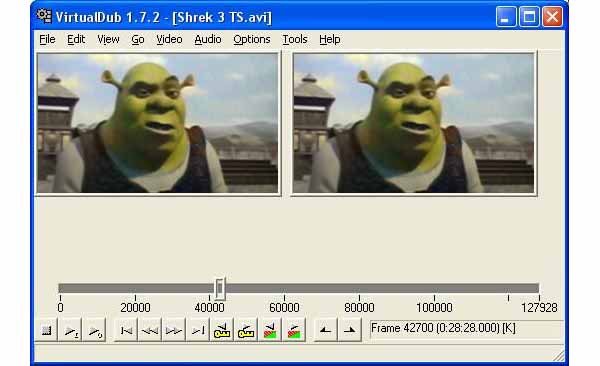
VirtualDub - это бесплатный триммер MP4, разработанный для пользователей Windows. Как редактор видео с открытым исходным кодом, любой может использовать его бесплатно. Хотя он не обладает мощью высококачественных видеоредакторов, его достаточно для отсечения MP4.
Плюсы
- 1. Сжатие видео без предупреждения качества вывода.
- 2. Разделить, вырезать и объединить видео просто.
- 3. Включите основные улучшения видео, такие как шумоподавление.
Минусы
- 1. В нем отсутствуют расширенные функции редактирования видео.
- 2. Он не доступен для Windows 10.
Топ 3: Windows Movie Maker
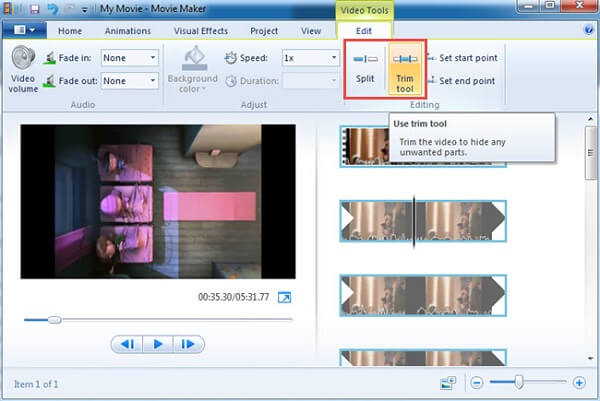
Ищете бесплатный триммер MP4 для ПК? Windows Movie Maker может быть инструментом для работы. Он предлагает ряд функций для отшлифованного видео, таких как временная шкала, базовые инструменты редактирования видео и параметры обмена.
Плюсы
- 1. Интегрируйте удобный интерфейс.
- 2. Бесплатно для всех пользователей Windows.
- 3. Расширяется с помощью сторонних плагинов.
- 4. Делитесь видеоклипами напрямую на YouTube или Facebook.
Минусы
- 1. Он не совместим с Mac.
Топ 4: Adobe After Effects
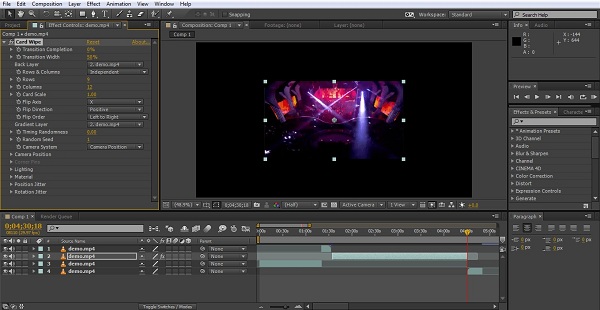
Если вам нужен профессиональный MP4-резак, Adobe After Effects - хороший выбор. Вы можете получить его как часть Creative Cloud всего за $ 20.99 в месяц. Единая лицензия для After Effects составляет 29.99 долларов в месяц.
Плюсы
- 1. Включите обширные инструменты для редактирования видео, такие как отделка.
- 2. Поддержка новейших визуальных технологий, таких как VR.
- 3. Автосохранение в Adobe Team Projects.
Минусы
- 1. Это довольно дорого.
- 2. Он не может обрабатывать 3D-видео.
Часть 2: Лучшие триммеры 3 MP4 онлайн
Топ 1: Видео Панель инструментов
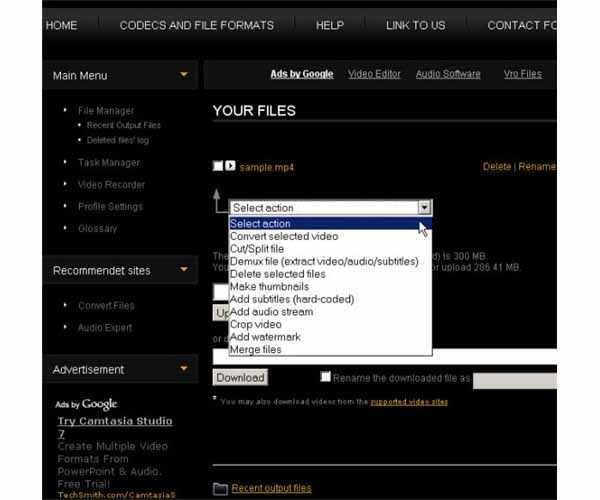
http://www.videotoolbox.com/register_form.php
Video Toolbox позволяет бесплатно обрезать mp4 онлайн. По сравнению с другими приложениями веб-видео, он предоставляет больше преимуществ. Более того, он реагирует очень быстро.
Плюсы
- 1. Клип MP4 видео файлы онлайн без дополнительной оплаты.
- 2. Храните свои видеоклипы в облаке.
- 3. Предлагайте обширные функции редактирования видео.
Минусы
- 1. Требуется регистрация с вашей информацией.
- 2. Качество вывода не так хорошо, как у настольных программ.
Топ 2: онлайн конвертировать
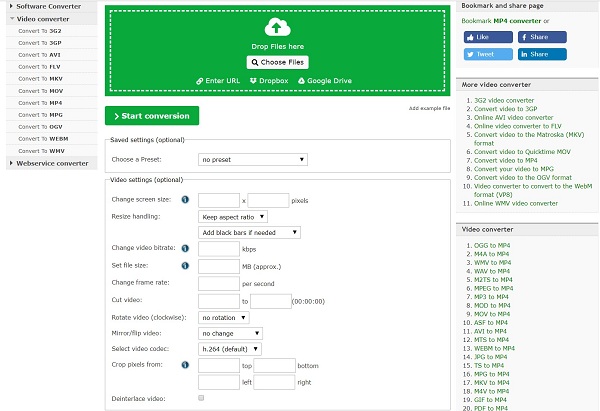
https://video.online-convert.com/convert-to-mp4
Онлайн Convert представляет собой базу данных приложений конвертер файлов в Интернете. Конвертер MP4 имеет возможность вырезать видео файл без установки чего-либо. Что еще более важно, он не требует входа или регистрации.
Плюсы
- 1. Разрежьте MP4-видео, изменив начальную и конечную точки.
- 2. Бесплатное использование без каких-либо ограничений.
- 3. Нет ограничений на размер видео файла.
Минусы
- 1. Может произойти сбой при обработке больших видеофайлов.
- 2. Требуется время, чтобы справиться с MP4.
Топ 3: Kapwing
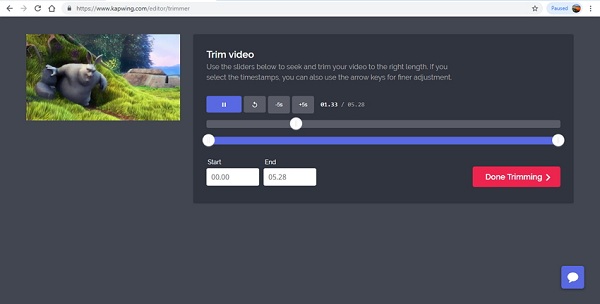
https://www.kapwing.com/cut-video
Kapwing - это видеоредактор, а также онлайн-резак MP4. Как и Video Toolbox, Kapwing просит вас зарегистрироваться и редактировать видео MP4 онлайн. Без регистрации он добавит водяной знак на ваше видео.
Плюсы
- 1. Предложите обширные инструменты для редактирования видео.
- 2. Поддержка популярных видео форматов, таких как MP4.
- 3. Редактируйте видео на временной шкале онлайн.
Минусы
- 1. Это водяные знаки видео результаты, если вы не зарегистрировались.
Часть 3: Лучшие 3 приложения MP4 Splitter для iPhone и Android
Топ 1: iMovie для iOS
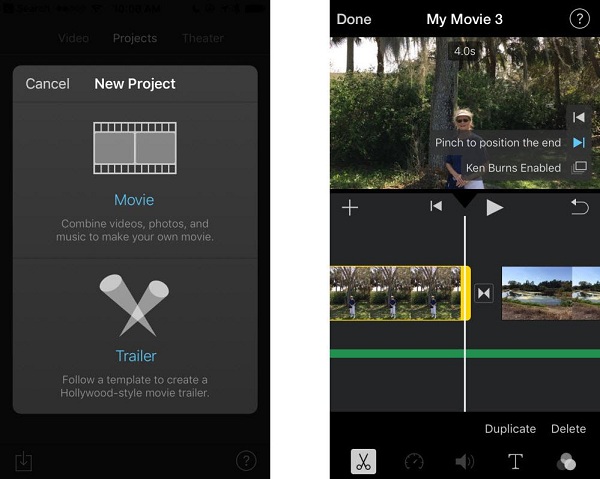
Платформа: iOS
Цена: Бесплатно
iMovie был бесплатным видеоредактором для Mac. Теперь Apple представила приложение для iOS-устройств. Приложение работает на последних версиях iOS бесплатно. Кроме того, он не содержит рекламы или других ограничений.
Плюсы
- 1. Вырежьте MP4 на iPhone бесплатно.
- 2. Редактируйте видео файлы жестами.
- 3. Изменить видео на временной шкале.
Минусы
- 1. Этот триммер MP4 работает только на последней iOS.
Топ 2: Adobe Premiere Rush
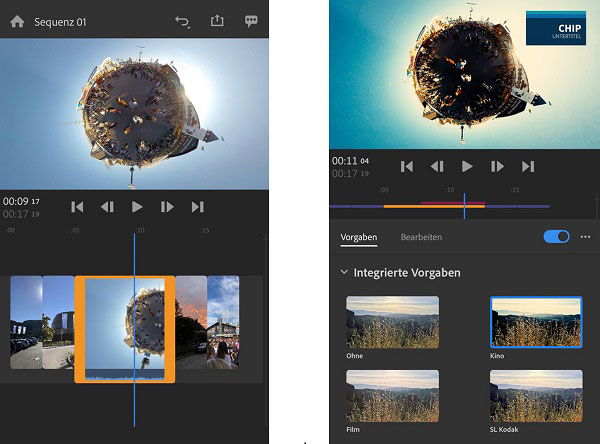
Цена: Бесплатно с покупкой в приложении
Adobe Premiere Rush является преемником приложения Adobe Premiere Clip. Если вы просто хотите вырезать MP4 на телефоне iPhone или Android, бесплатной версии достаточно. Что еще более важно, качество вывода довольно впечатляет.
Плюсы
- 1. Захват видео в высоком качестве.
- 2. Разделить и вырезать файлы MP4 на мобильном устройстве.
- 3. Предложить океаны бесплатных эффектов.
Минусы
- 1. Облачное хранилище требует оплаты.
- 2. Неограниченный экспорт доступен только для платной версии.
Топ 3: PowerDirector
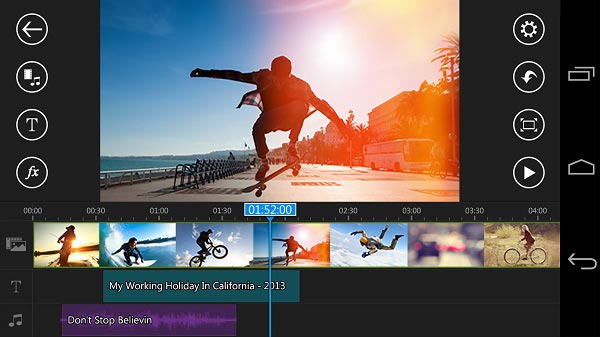
Цена: Бесплатно с рекламой и покупкой в приложении
PowerDirector - профессиональный триммер MP4 для мобильных телефонов. Бесплатная версия позволяет просматривать объявления для обмена функциями. Если вам не нравится реклама, вы можете перейти на премиум напрямую.
Плюсы
- 1. Включите расширенные функции редактирования видео.
- 2. Хорошо работать на широком спектре мобильных устройств.
- 3. Оборудуйте удобный интерфейс.
Минусы
- 1. Это большой и замедляет ваше устройство.
Заключение
В этой статье были рассмотрены 10 лучших MP4-резаков для Windows, Mac, онлайн, iPhone и Android. Они могут помочь вам разбить большой файл MP4 на несколько коротких клипов или удалить ненужные клипы из видеофайла. Например, Tipard Video Converter Ultimate - это лучший способ редактировать видео файлы на компьютере. Он не только прост в использовании, но и способен обеспечить наилучшее качество продукции. Если у вас есть другие проблемы, связанные с сокращением MP4, пожалуйста, запишите их ниже этого поста.







